Obnovte ztracená / smazaná data z počítače, pevného disku, jednotky flash, paměťové karty, digitálního fotoaparátu a dalších.
Obnovte soubory po náhodném vypnutí Macu s nejlepším průvodcem
 Aktualizováno dne Lisa Ou / 09. prosince 2022 08:40
Aktualizováno dne Lisa Ou / 09. prosince 2022 08:40Můj Mac se náhodně vypne a ztratil jsem nějaké soubory. Proč k tomu dochází a co mám udělat, abych obnovil svá data? Doufám, že mi někdo pomůže.
Mnoho lidí si čas od času stěžuje na své počítače Mac, které se neustále vypínají v nejnáhodnějších časech. Je pochopitelné, že se vyděsíte, protože to vystavuje váš Mac riziku. Také šance na ztrátu dat roste, pokud se to stane opakovaně, a nemůžete s tím nic dělat. Musíte se však zastavit a nyní se zhluboka nadechnout. Pokud se vám to stane, není třeba se stresovat. Tento problém je poměrně častý, takže mnoho výzkumníků již našlo osvědčené způsoby, jak jej opravit. A dobrá zpráva je, že jsme tu, abychom vám pomohli.

Proto se při čtení tohoto článku pohodlně usaďte a uvolněte se. Tento příspěvek obsahuje užitečné informace, které vám mohou pomoci odhalit problémy s vaším Macem. Poskytneme také několik řešení s účinnými, ale snadnými kroky, které vám pomohou zvládnout a překonat problém. A protože existuje velká šance na ztrátu dat, ve třetí části tohoto článku vás přivítají 3 vynikající nástroje pro obnovu. Nyní můžete pokračovat níže a opravit svůj Mac a obnovit své soubory.

Seznam příruček
FoneLab Data Retriever - obnovení ztracených / vymazaných dat z počítače, pevného disku, flash disku, paměťové karty, digitálního fotoaparátu a dalších zařízení.
- Snadno obnovujte fotografie, videa, dokumenty a další data.
- Náhled dat před zotavením.
Část 1. Proč se Mac náhodně vypne
Pokud chcete opravit počítač Mac, který se náhodně vypíná, musíte nejprve zjistit problém. Cokoli se na vašem Macu objeví, lze snadno napravit, když najdete kořen problému. Proto navrhujeme možnosti toho, čím Mac prochází.
A první běžnou příčinou, která mohla vést zařízení k této situaci, je přehřátí. V mnoha případech položení Macu na nevhodné místo způsobí jeho přehřátí. Když se uvnitř nahromadí teplo, přirozeně to poškodí jeho vnitřní součásti, takže se Mac náhle vypne.
Další pravděpodobnou příčinou je malware. Škodlivý software má k Macu přístup různými způsoby. Záměrně infikuje vaše zařízení, aby způsobilo narušení nebo ukradlo data. Může dokonce přistupovat k informacím a unikat je, pokud se mu podaří narušit soukromí a zabezpečení vašeho počítače. Malware může způsobit poruchu vašeho Macu. Proto musíte svůj Mac vždy udržovat čistý a mimo dosah takového rušivého softwaru, abyste zachovali jeho bezpečnost. Toho dosáhnete pravidelnými kontrolami pro vyhledávání malwaru.
Starší verze macOS může být také problém na vašem Macu, který se náhodně vypíná. Pokud aktuálně používáte starší verzi operačního systému Mac, mohou být problémy týkající se aktualizací důvodem, proč se setkáváte s tímto problémem. Možná budete muset něco udělat s nastavením a procesem aktualizace vašeho Macu.
A kromě těchto problémů, některé možné příčiny zahrnují softwarové chyby, další připojená zařízení, která nefungují nebo nejsou kompatibilní s Mac, a další.
FoneLab Data Retriever - obnovení ztracených / vymazaných dat z počítače, pevného disku, flash disku, paměťové karty, digitálního fotoaparátu a dalších zařízení.
- Snadno obnovujte fotografie, videa, dokumenty a další data.
- Náhled dat před zotavením.
Část 2. Jak opravit náhodné vypínání Macu
Po zjištění příčiny, proč se váš Mac nebo MacBook Pro náhodně vypínal, je konečně čas problém vyřešit.
Chcete-li začít s nejzákladnějším řešením, musíte Mac správně vypnout. Někdy potřebuje pouze úplné řádné vypnutí, aby se vrátil do normálu. Díky tomu budou programy a další aktivity na vašem Macu bezpečně ukončeny. Vyhnete se tak dalším problémům, které by mohly náhle nastat.
Problém lze také vyřešit resetováním nastavení SMC. SMC neboli System Management Controller zpracovává různé aspekty a komponenty na vašem Macu, včetně ventilátorů, baterie a elektřiny. Tato metoda vám může pomoci vyřešit náhodná vypnutí.
Na druhou stranu zkontrolujte aktualizace macOS. Jeho udržování v aktuálním stavu snižuje riziko výskytu problémů, jako je tento.
Ještě jedna věc, kterou můžete udělat, je sledovat stav baterie. Stejně jako u jiných zařízení se také baterie Macu časem opotřebovává. To může být důvod, proč nefunguje správně a vede k náhodnému vypnutí na Macu. Stav své baterie, abyste věděli, zda již nepotřebujete novou, můžete zkontrolovat podle následujících kroků:
Krok 1Klikněte na ikonu Apple v levém horním rohu plochy. Vybrat About This Mac možnost tedy Moře Info.
Krok 2Otevřená Systémová zpráva, poté klepněte na tlačítko Power níže technické vybavení sekce.
Krok 3Počet cyklů se zobrazí pod Informace o bateriích. Je čas vyměnit baterii, pokud je téměř nebo již dosáhla 1000 cyklů.
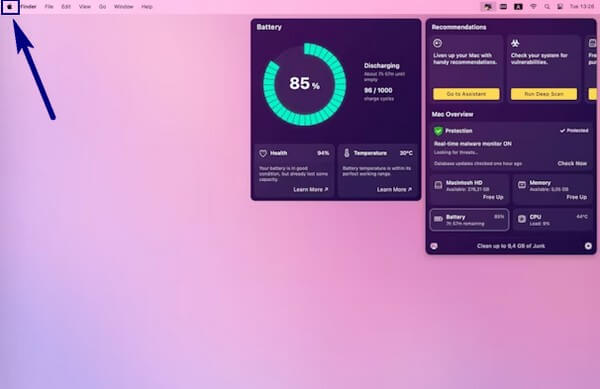
Část 3. Obnovení dat po náhodném vypnutí Macu
Odhalit problém vašeho Macu a opravit jej musel být dlouhý proces. A se všemi těmi věcmi, kterými Mac prošel, se pravděpodobnost ztráty dat jistě zvýšila. Z toho důvodu objevte to nejlepší Nástroje pro obnovu dat Mac níže k obnovení chybějících souborů.
Možnost 1. S FoneLab Mac Data Retriever
První na našem seznamu je FoneLab Mac Data Retriever. Tento nástroj bezpečně obnoví téměř každý typ dat na vašem Macu. Nevyžaduje zálohu předem, protože je vyvinuta pro obnovení ve všech situacích. Ať už jste vytvořili zálohu nebo ne, nebo bez ohledu na to, jakým problémem váš Mac prošel, FoneLab Mac Data Retriever nikdy neztratí svou schopnost obnovit chybějící nebo smazané soubory. Podporuje několik typů dat, včetně fotografií, videí, zvuku, e-mailů, dokumentů atd. Podle obnovitelných scénářů může tento nástroj stále obnovit data i po setkání s počítačovým virem, malwarem, nežádoucím formátem a dalšími problémy. Kromě toho je známý svými vynikajícími doplňkovými funkcemi, které objevíte, jakmile si program nainstalujete do svého Macu.
FoneLab Data Retriever - obnovení ztracených / vymazaných dat z počítače, pevného disku, flash disku, paměťové karty, digitálního fotoaparátu a dalších zařízení.
- Snadno obnovujte fotografie, videa, dokumenty a další data.
- Náhled dat před zotavením.
Při obnově dat po náhodném vypnutí Macu se řiďte následujícími pokyny níže FoneLab Mac Data Retriever:
Krok 1Přejděte na oficiální web FoneLab Mac Data Retriever. Chcete-li uložit instalační soubor softwaru do počítače Mac, stiskněte oranžovou Stažení zdarma tlačítko s logem Apple. Pokud používáte počítač se systémem Windows, můžete jej přepnout a stáhnout verzi pro systém Windows. Mezitím však po stažení na Mac přesuňte softwarový soubor do složky Aplikace.
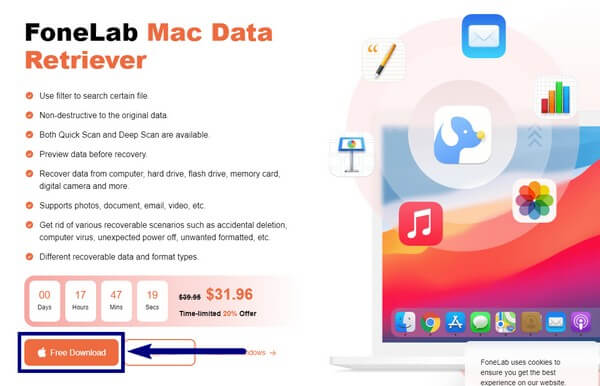
Krok 2Spusťte program na počítači Mac a podívejte se na jeho primární rozhraní. Obsahuje primární funkce programu: Mac Data Recovery, iOS Data Recovery a Android Data Recovery.
Výběr Mac Data Recovery vám umožní obnovit soubory z úložných jednotek Mac. To zahrnuje další připojené externí disky, jako jsou flash disky, USB disky, paměťové karty, fotoaparáty a další.
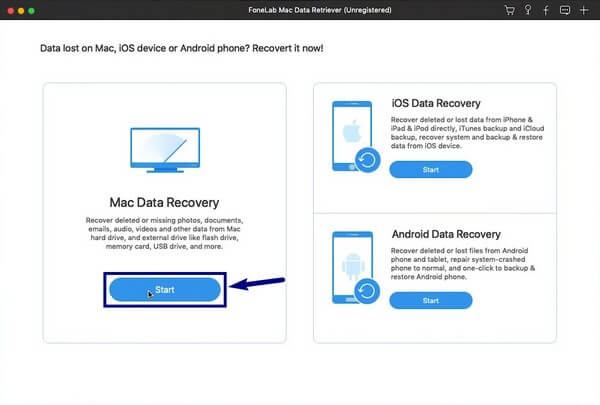
Krok 3Ze seznamu možností vyberte typy souborů, které chcete načíst. Můžete také vybrat všechny, pokud chcete. Poté vyberte pevný disk, na kterém jsou umístěny vaše soubory. Poté klikněte Skenovat přejděte k dalšímu kroku.
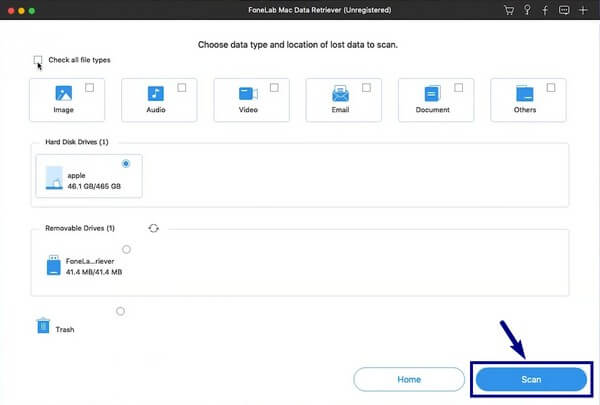
Krok 4Po spuštění programu a Rychlá kontrola vašich dat, přejděte do všech složek, které vidíte na dalším rozhraní, abyste našli smazané soubory, které chcete obnovit. Poté klikněte na Zotavit se přeneste data zpět do počítače.
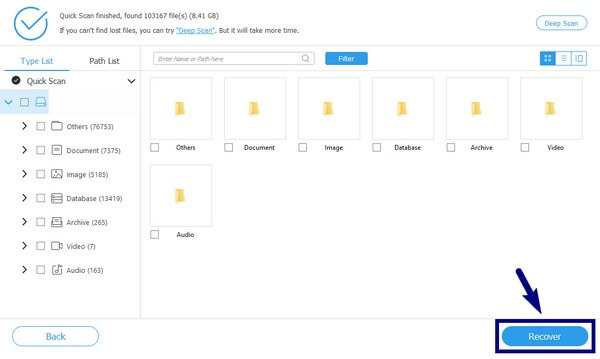
FoneLab Data Retriever - obnovení ztracených / vymazaných dat z počítače, pevného disku, flash disku, paměťové karty, digitálního fotoaparátu a dalších zařízení.
- Snadno obnovujte fotografie, videa, dokumenty a další data.
- Náhled dat před zotavením.
Možnost 2. Z iCloudu
Na iCloudu jsou soubory, které jste nedávno ztratili nebo odstranili, uloženy ve složce Nedávno smazané. Tato metoda je účinná, ale pouze krátkodobě. Zůstanou tam jen 30 dní, takže okamžitě zmizí.
Při obnově dat po náhodném vypnutí Macu z iCloudu se řiďte následujícími pokyny:
Krok 1Přejděte na webovou stránku iCloud a vyberte Nedávno byl smazán možnost na levém postranním panelu stránky.
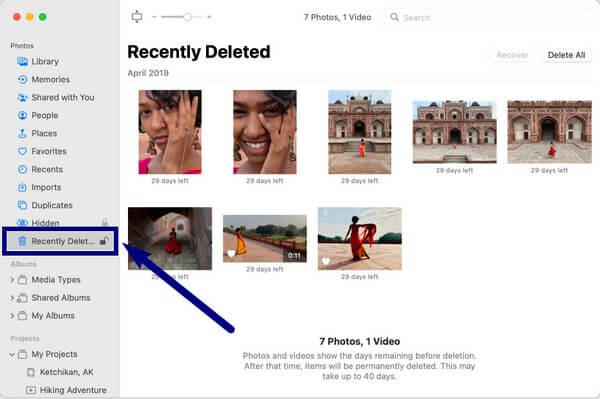
Krok 2Vyberte soubory, které chcete obnovit, nebo můžete vybrat všechny. Poté klikněte Zotavit se abyste měli chybějící soubory na vašem Macu.
Možnost 3. Ze stroje času
Time Machine je vestavěná funkce automatického zálohování na Macu. Když narazíte na problémy, můžete je obnovit. Chcete-li však provést obnovu, musíte obnovit všechny soubory z verze Macu. Nemůžete si vybrat pouze soubory, které potřebujete, ale obnovit všechna data najednou, jako je tomu u metody FoneLab.
Při obnově dat poté, co se Mac náhodně vypne z Time Machine, se řiďte následujícími pokyny:
Krok 1Z panelu nabídek spusťte Time Machine.
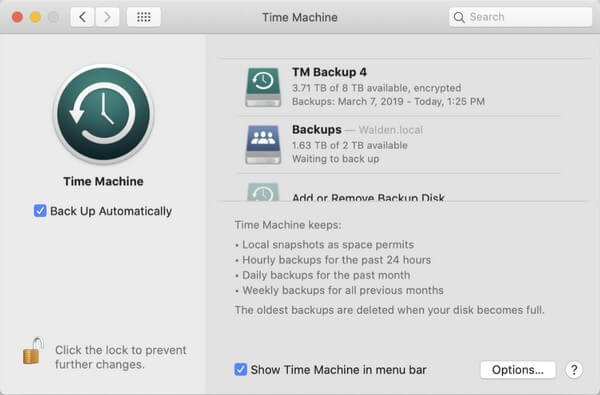
Krok 2Vyberte verzi zálohy, ve které jsou soubory, které chcete obnovit, a poté klikněte Obnovit vrátit svá data zpět.
FoneLab Data Retriever - obnovení ztracených / vymazaných dat z počítače, pevného disku, flash disku, paměťové karty, digitálního fotoaparátu a dalších zařízení.
- Snadno obnovujte fotografie, videa, dokumenty a další data.
- Náhled dat před zotavením.
Část 4. Časté dotazy o obnově dat po náhodném vypnutí Macu
1. Podporuje FoneLab Mac Data Retriever macOS Mojave?
Ano. Tento nástroj funguje na většině počítačů Mac a Windows. Funguje také na různých zařízeních iOS a Android.
2. Můžete obnovit smazané soubory z koše?
Ano můžeš. Ale většina lidí jej vymaže, aby ušetřila místo, a když na něm nezůstanou žádné soubory, můžete použít pouze nástroj třetí strany, jako je FoneLab Mac Data Retriever k obnovení dat Macu.
3. Jaké jsou nejlepší vlastnosti FoneLab Mac Data Retriever?
Kromě klíčových funkcí jsou téměř všechny ostatní funkce nejlepší, aby byl proces obnovy lépe zvládnutelný. Jedním z nich je Náhled což vám umožní zobrazit soubory před obnovením. Můžete také použít Filtr seskupit chybějící soubory na základě vámi vybraných informací. O ostatních se dozvíte více, jakmile jej použijete pro sebe.
To je vše pro obnovení dat na Macu po problému s náhodným vypnutím. Pokud máte další obavy týkající se Mac, navštivte prosím FoneLab Mac Data Retriever webové stránky k nalezení řešení.
FoneLab Data Retriever - obnovení ztracených / vymazaných dat z počítače, pevného disku, flash disku, paměťové karty, digitálního fotoaparátu a dalších zařízení.
- Snadno obnovujte fotografie, videa, dokumenty a další data.
- Náhled dat před zotavením.
